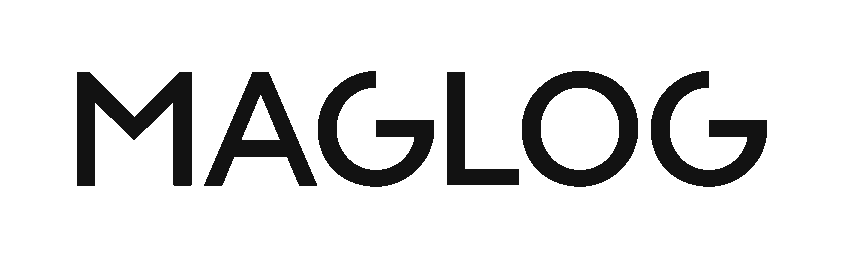USC-C搭載になったMacbookにほぼ必須になったドッキングステーションですが、USB-Cのmacbookが出回るようになってから結構時間がたった今でもこの値段が結構高い。
後に詳しく説明しますが、ドッキングステーションにもUSB接続のもの、thunderbolt(サンダーボルト)接続のものがあって両者の性能は天地の差です。低機能なUSB接続のドッキングステーションはだんだん低価格化が進む一方、お値段が張るのは高機能な『thunderbolt』接続の方。thunderbolt接続のドッキングステーションで有名な製品はAnkerやbelkinの製品ですが、だいたい3万円はするのが普通。高い。
そこで今回ケチって購入したドッキングステーションは日本では無名なアメリカのメーカー『CalDigit』のドッキングステーション。数ヶ月ほど使って使用感が掴めてきたのでこの記事でレビューします。
CalDigit USB-C Pro Dock でできること
CalDigit USB-C Pro Dockのインターフェイス
まずはCalDigit USB-C Pro Dockが携えるインターフェイス(USBとかSDカードを挿す穴っぽこ)をチェックします。
手を伸ばせば簡単に使える前面にはUSB3.2端子(5.0Gb/s)にデータ転送用のUSB-C端子(10Gb/s)、SDカード端子にヘッドフォンジャック。

背面には電源口にDisplayPort1.2が2つ、USB3.2端子(5.0Gb/s)が2つ、ネット回線に有線接続する時に使うEthernet、PCに接続するためのthunderbolt 3ポート。
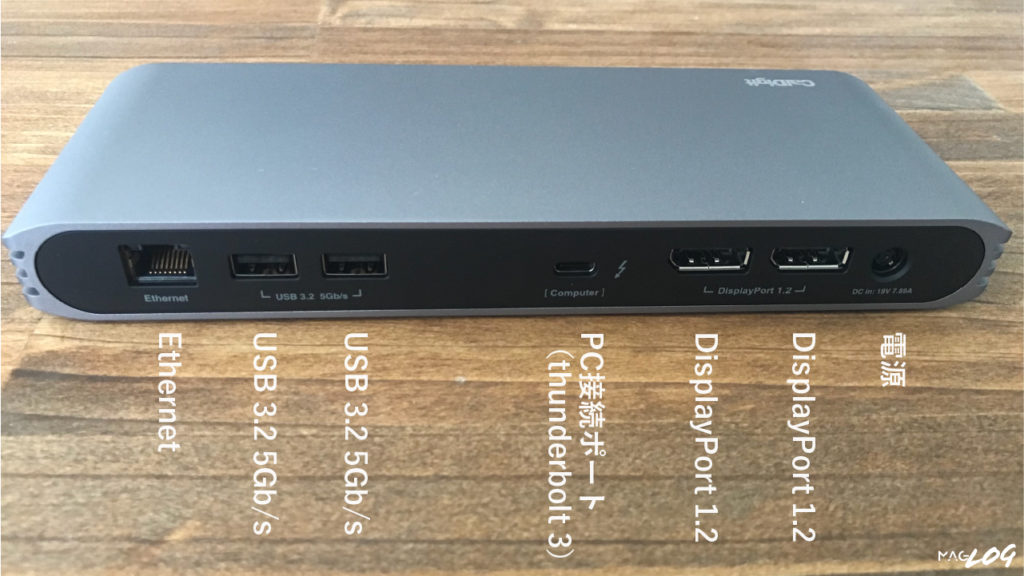
モニターは4K60hzに対応しています。PC接続は85W充電も兼ねています。
PCにthunderboltで接続できる強力さ
ドッキングステーションはケーブルをPCに接続して使うわけですが、その接続方法がthunderboltであるのがこの製品の能力を決める大切なポイントです。
ドッキングステーションとPCをつなぐケーブルの規格は製品によって2つに分けられます。一つは「USB」、もう一つは「thunderbolt」です。
thunderboltが聞き慣れないという人は多いだろうと思いますが、2016年以降でUSB-Cを搭載しているMacbook Proや2018年以降のMacbook Airでは標準搭載されている規格で、USB-Cポートをそのままthunderboltポートとしても使うことができます。
thunderboltの強みは圧倒的な転送速度。『thunderbolt 3』の転送速度はMacbookProがUSB接続で対応する規格『USB 3.1』の4倍です。転送速度が速いから一度に多くの機器をドッキングステーションに接続して同時に使えるというわけです。
| USB3.1 | thunderbolt 3 |
|---|---|
| 10Gbps | 40Gbps |

MacやMacbookの各モデルがUSB、thunderboltに対応しているかどうかはApple公式のこちらのページで確認できます。
もちろんthunderboltで接続できるドッキングステーションの方が圧倒的に高価格で、有名なメーカー・・・例えばAnkerやBelkinのドッキングステーションはAmazon価格でも3万円程度するのが普通。今回購入した『CalDigit USB-C Pro Dock 』の強みはthunderboltに対応しながらAmazon通常価格を2.5万円以下に抑えているところ。
thunderboltなら2画面同時出力ができるのが強み
USB-C接続ではなくthunderbolt接続を選ぶことで得られる一番大きなメリットは外部モニタの接続です。
このドッキングステーションには2つのDisplayPort1.2ケーブルがついています。
Macbookで使う場合、USBポートで写せる外部モニターの数は1枚までに制限されています。仮にドッキングステーションにHDMIポートやDisplayportが複数あったとしても、使える画面は1つだけ。もし2つのポートにモニターを繋いでも、同じ画面が両方に表示されることになります。

一方、thunderboltであれば繋いだそれぞれのモニターを別々に扱うことが可能。今回購入したCaldigitのドッキングステーションであれば4K60hzのモニタを2枚接続できます。
thunderboltなら同時に複数の機器を接続しても余裕をもって動作する
ドッキングステーションはモニター以外にもSDカードや外付けSSD等色々なデータを扱います。
例えば4K 60hzでモニターをひとつ接続すると、転送量はおよそ9Gbps。一緒に外付けSSDを一台接続するとおよそ4Gbps(500MB/sとする)なので、合わせて15Gbpsの転送量を食うことになります。(モニターの色深度は8bitとします。16bitなら転送量はもっと増えますが、それでもthunderboltなら対応可能です)
| USB3.1 | thunderbolt 3(この製品の場合) |
|---|---|
| 10Gbps | 40Gbps |
| USB3.1 | thunderbolt 3 | |
|---|---|---|
| 9Gbps | 4K60hzモニター | 9Gbps |
| 4Gbps | 外付けSSD | 4Gbps |
| 13Gbps | 必要な転送量の合計 | 13Gbps |
| 10Gbps | ドッキングステーションのキャパシティ | 40Gbps |
| ✗不可(USBの転送量が足りない) | 利用の可否 | ◎余裕(まだまだモニターや端末を増やせる) |
これに対してUSB接続のドッキングステーションが扱える転送量は先でも紹介した通り10Gbpsなので、この時点で既にアウトですね。SSDの転送速度が大幅に削られてしまうことになるでしょう。一方、thunderboltなら40Gbpsまで対応できるのでまだまだ余裕。もう一枚追加でモニターを接続しても余裕が残ります。
CalDigit USB-C Pro Dockのデザイン
CalDigit USB-C Pro Dock本体のデザインの前に、外箱はなかなか雑。

付属品は固定されずに詰め込まれています。他の競合製品より安いとはいえ2万円以上する品物でこのパッケージは今どき珍しいしパッケージを開封した当時は正直心配になりました。

本体のサイズ感はiPhone 7/8が本体の天面に完全に収まる程度。PCとドッキングステーション本体を接続するためのthunderboltケーブルが付属するのですが、長さは70cmと短め。分かりやすいように画像に載せておきました。thunderboltケーブルを別で購入しても良いのですが、thunderboltケーブルはUSBケーブルとは比較にならないほど高価格なので予算に入れておくことを忘れないようにするべき。

ドッキングステーションは電源アダプタがとんでもなく大きい製品が多いのですが、Caldigitの電源アダプタは控えめなサイズ感。

電源ケーブルはアース付き。変換アダプタがなくても最初から日本仕様の電源口になっているのは加点ポイントです。ちなみにAmazonの販売ページには電源口が海外仕様(3ピン)であるような記述があるので、ロットによっては3ピンの製品もあるかもしれません。その場合も変換アダプタはついてくるようなのでとりあえず大丈夫そう。

両サイドには切り込みが入っています。特に鋭いわけでもなくきれいに加工されています。恐らくヒートシンク(熱を逃がす機構)の役割を担っているのだろうとは思いますが、実際のところ使っていると効果があるのかわからないほど本体はアツアツです。

裏面には滑り止めゴムが4つ。厚さはかなり浅めですが本体はきちんと浮いてくれます。本体はきちんと金属製で質感は上々。置いておいてサマになります。

電源が入っている間はパイロットランプが光り続けます。普段は気になりませんが部屋を暗くするとまあまあ眩しいと感じる人はいるかもしれません。

製品のデザインを見ても安っぽいことはなく、3万円するドッキングステーションに見劣りするようには見えません。
CalDigit USB-C Pro Dockは買い
本来thunderbolt接続のドッキングステーションは3万円するものが一般的な中でCalDigit USB-C Pro Dockは一回り安価な2万円台前半でありながら、機能・デザインともに3万円するような製品に劣らない十分なコストパフォーマンスを達成しています。
「モニターを2枚接続したい」「たくさんの外部端末を接続したい」などthunderbolt接続のモノを選ぶ理由があるなら、このCalDigit USB-C Pro Dockはかなりいい選択肢になるはずです。少なくとも僕は満足。
一方thunderboltが必要でないのであれば1万円台でも多くのドッキングステーションが発売されています。ドッキングステーションの価格帯はピンキリなので自分の用途に合わせた製品をうまく選びたいところです。